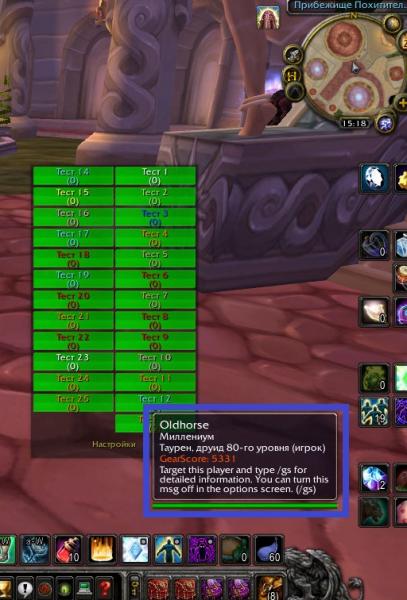Как убрать новообразования в правом углу экрана

Доброго времени суток!
Сидишь себе, смотришь фильм/слушаешь музыку/думаешь о чем-то. И тут "динь-динь", раздается раздражающий звук и в нижнем углу экрана появляется какое-нибудь уведомление от ОС Windows 10. На мой взгляд разработчики ОС крайне неудачно реализовали их появление, в той же Windows 7 ведь не было же этого (ни навязчивых звуков, ни уведомлений поверх остальных окон) .
Неудивительно, что "такие" уведомления многих раздражают и достают (в том числе и меня). Думаю, что совсем не лишним было бы их отключить насовсем, и нормально работать в спокойной атмосфере. Не так ли?
Собственно, в этой статье приведу несколько советов по решению сей проблемы. Кстати, обратите внимание, что проблему можно решить разными способами (просто некоторые могут не сработать, многое зависит еще от версии и сборки вашей системы).

Как избавиться и отключить уведомления насовсем
Первая рекомендация банальна: откройте параметры Windows (сочетание кнопок Win+i, либо ПУСК/параметры).
Далее необходимо открыть раздел "Система" (см. скрин ниже).

После откройте подраздел "Уведомления и действия": в нем вы сможете включить/отключить показ уведомлений как полностью, так и от конкретных приложений.

Уведомления и действия
Однако, сразу отмечу, что хоть эта опция и есть в параметрах, работает она из "рук вон плохо", и даже после отключения уведомлений - они могут появляться. Поэтому, если в вашем случае совет не поможет, прибегните к нижеприведенным способам.
Данный способ один из самых надежных и эффективных, позволяет убрать все уведомления "одним махом". Единственный недостаток: редактор групповых политик можно открыть не во всех версиях Windows (например, в домашних версиях его нет) . Поэтому, тут либо проапгредить Windows, либо ее переустановить.
Чтобы открыть редактор групповых политик необходимо:
- нажать сочетание кнопок Win+R (чтобы появилось окно "Выполнить");
- ввести команду gpedit.msc и нажать Enter.

gpedit.msc - запускаем редактор групповых политик
Затем откройте раздел "Конфигурация пользователя -> Административные шаблоны -> Меню "Пуск" и панель задач" .
Далее найти параметр "Удалить уведомления и значок центра уведомления" , открыть его и включить. Сохранить настройки и начать "спокойно" пользоваться системой.
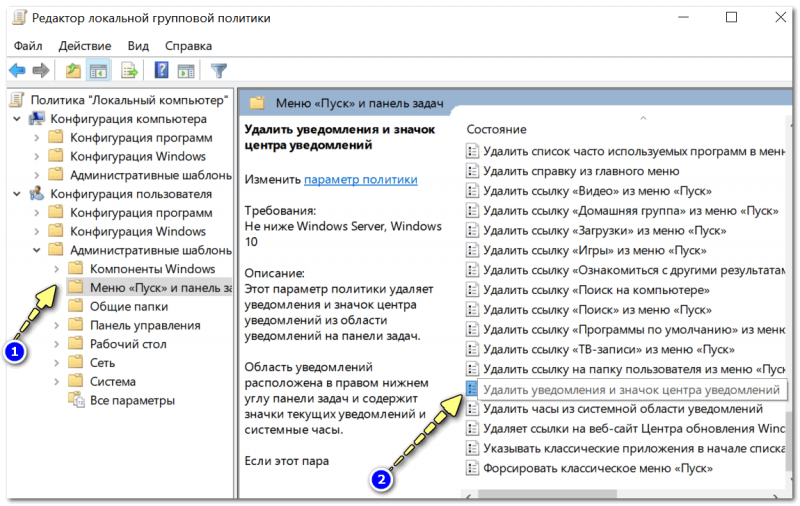
Конфигурация пользователя / административные шаблоны (кликабельно)
Бывает такое, что выполненные выше действия не дают никакого результата: уведомления все равно появляются.
В этом случае проверьте, не установлены ли у вас какие-нибудь приложения, которые могут "показывать" эти самые уведомления. Порой их не так просто выявить, особенно если на уведомлениях нет "опознавательных" знаков. Хотя бы обратите внимание, когда они начали появляться, а затем свой список приложений отсортируйте по датам и посмотрите, что устанавливали в последнюю очередь.
В помощь! Чтобы увидеть список установленных приложений, зайдите в панель управления (как ее открыть в Windows 10) и откройте раздел "Программы и компоненты" (см. скрин ниже).

Сортировка приложений по дате установки
Кстати, в панели управления не всегда отображены все установленные приложения, поэтому имеет смысл воспользоваться специальными утилитами. Например, CCleaner или Iobit Uninstaller.

Скриншот окна Iobit Uninstaller: удаление дополнения для браузера
Дополнения по теме, критика и т.д., как обычно, приветствуется.
Реклама является главным и единственным источником дохода практически любого сайта в интернете. Поэтому её можно наблюдать везде: в окне браузера, в загруженных приложениях, на развлекательных порталах в отдельных блоках. Но в определённых случаях мы встречаем её даже у себя на рабочем столе. Сегодня вы сможете узнать, каким образом можно убрать назойливую всплывающую рекламу на вашем ПК в правом нижнем углу рабочего стола.
- Причины появления рекламы на рабочем столе
- Отключить объявления в Mozilla Firefox
- Деактивируем уведомления на рабочем столе из браузера Opera
- Каким образом убрать всплывающую рекламу в Google Chrome
- Способ отключения уведомлений в Яндекс Браузере
- Программы для удаления рекламы в правом нижнем углу экрана
Причины появления рекламы на рабочем столе
Прежде, чем мы начнём решать проблему с появлением рекламных блоков в компьютере, необходимо определить, откуда они взялись. После чего начали появляться на нашем экране. Их источником являются сайты, которые запрашивают у пользователя разрешения их отображать. Но не все знают, где и когда они будут появляться. В следующий раз, когда вы будете путешествовать по всемирной паутине обратите внимание, как различные сайты спрашивают у нас, можно ли уведомлять нас о новостях их портала.

Разрешение, после которого появляется реклама
Происходит это относительно нечасто. Но достаточно часто для того, чтобы начать раздражать пользователя. Стоит также заметить, что устранять эти уведомления нужно в браузере. Именно в том, в котором вы их разрешили. На тот случай, если в вашем компьютере установлено 2 и более обозревателя.
Необходимо также прояснить ситуацию насчёт расширений для блокировки рекламы — они не будут работать. Хоть браузер и является источником рекламы, но фактически она отображается на рабочем столе. Где действия этих расширений прекращаются. При этом, если вы разрешили уведомления на нескольких сайтах, реклама будет появляться значительно чаще. Так как её источником теперь являются уже не один, а сразу 3, 4, 5 сайтов.
Отключить объявления в Mozilla Firefox
Этот браузер по праву считается вторым по популярности навигатором в мире.
Если вы разрешили каким-то сайтам показывать свои уведомления в нём, то ваши действия по их отключению будут следующими:
-
Откройте меню браузера, нажав справа в верхнем углу кнопку с горизонтальными полосками;

Кнопка меню в Firefox



В следующем окне вы увидите список сайтов, которым вы разрешили отправлять уведомления на ваш ПК;
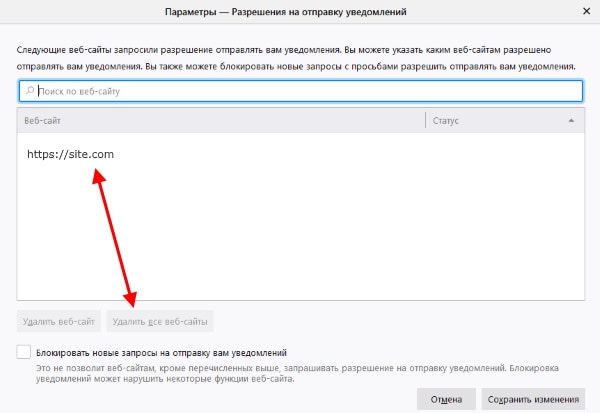
Сайты, которые нужно удалить из списка уведомлений

Поставьте галочку на пункте блокировки и нажмите кнопку сохранения настроек
Деактивируем уведомления на рабочем столе из браузера Opera
В браузере Opera всплывающие уведомления на столе Windows также можно отключить, если внимательно следить за действиями, которые мы вам предлагаем сделать. Итак, для начала нам нужно попасть в настройки браузера.

Нажмите кнопку меню в Opera
А для этого выберите в левом углу фирменный значок Opera:

Настройки браузера Opera



Теперь сайты больше не побеспокоят вас своими уведомлениями, появляющимися в нижнем углу экрана справа. На рабочем столе не будут отображаться блоки с рекламой, которые так надоедают нам во время работы за ПК.
Каким образом убрать всплывающую рекламу в Google Chrome

Кнопка меню Google Chrome
Теперь поговорим о браузере Google Chrome. Сейчас вы узнаете, каким образом можно отключить всплывающую рекламу в ОС Windows в правом нижнем углу рабочего стола в этой программе. Для начала запустите его и найдите кнопку меню.
Она расположена также в верхнем правом углу, как и в Mozilla Firefox:
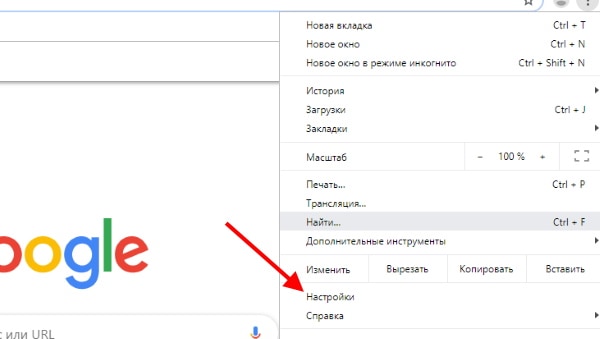
Пункт настроек в браузере

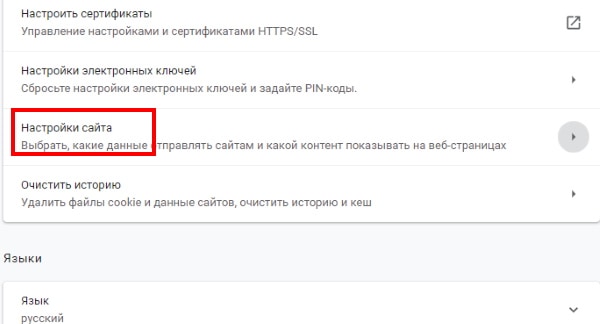
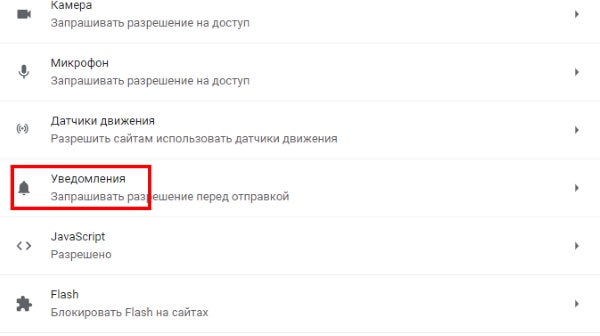
В уведомления браузера по умолчанию находятся сайты сервисов Google. Они, видимо, необходимы для работы и их взаимодействия, ведь браузер является также частью компании Google. Поэтому сервисы: drive, mail, docs можно не удалять или не изменять. Посмотрите здесь наличие других сайтов. Обычно, в уведомлениях отображается название сайта, который отправляет их. В списке выберите этот сайт и удалите его . Или заблокируйте ;
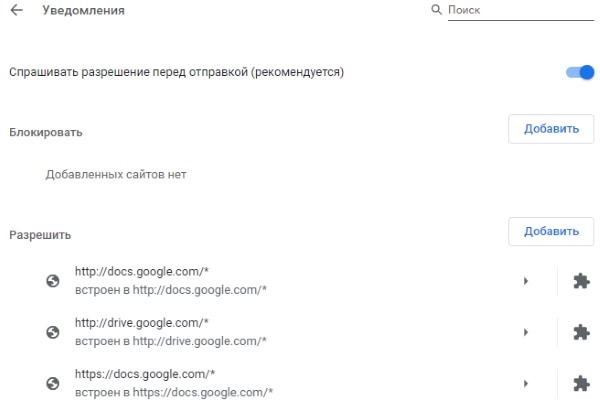
Удалите все сайты, которые показывают уведомления на рабочем столе
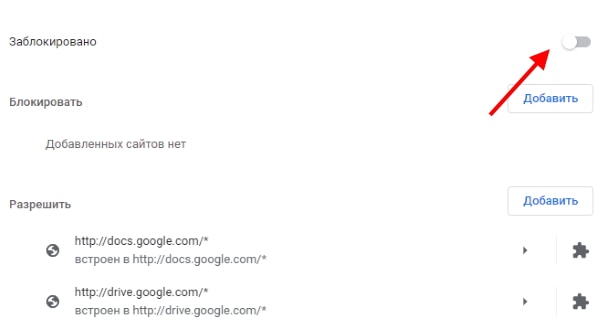
К сожалению, не все сайты удаётся заблокировать таким путём. Их владельцы делают всё, чтобы как можно чаще показывать нам рекламу. Поэтому мы наблюдаем её повсюду. Если вы не смогли справиться с проблемой на рабочем столе, прочитайте про ПО для удаления подобного рода программ в вашем компьютере в последней главе.
Способ отключения уведомлений в Яндекс Браузере

Настройки браузера Яндекс
Далее следуйте этим указаниям:

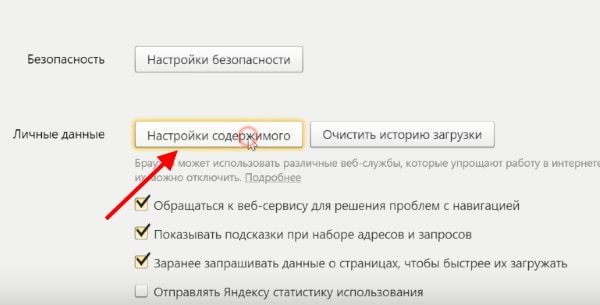
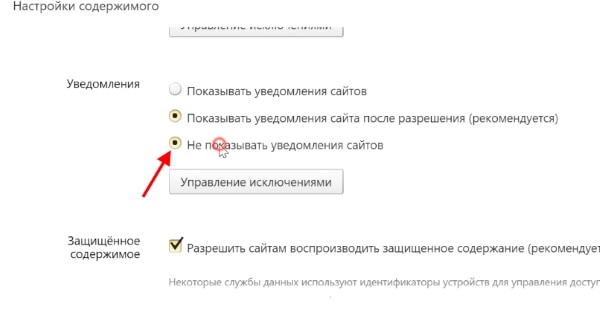
Подтвердите эти настройки, чтобы они сохранились. Раздражающие уведомления на рабочем столе своего ПК вы больше не увидите.
Программы для удаления рекламы в правом нижнем углу экрана
Если вам не удалось справиться с рекламными блоками на своём компьютере, и она снова отображается, попробуйте применить антивирусные утилиты .
Если убрать всплывающую назойливую рекламу в правом нижнем углу монитора на рабочем столе не выходит, попробуйте также сбросить настройки браузера до значения по умолчанию.

- Наверх

Модов, говорит, не было, ага

- Наверх

- Наверх
для начала удали все моды
потом разговор будет
- Наверх
- Наверх

- Наверх

ЭТО не в игре, это Nvidia
У меня то же самое
- Наверх

- Наверх

- Наверх

- Наверх

да из за nvidia , убрал
- Наверх


161PANADOL (10 Окт 2016 - 05:56) писал:
спс мил человек а то достало ета ***, незнал где откл.
- Наверх

Открываешь NVIDIA GeForce Experience
отключи - ОБЩИЙ ДОСТУП
все должно отключится
- Наверх

- Наверх


BIKER_PEROVO (19 Янв 2017 - 00:30) писал:
Открываешь NVIDIA GeForce Experience
отключи - ОБЩИЙ ДОСТУП
все должно отключится
спасибо, отключил иконки, а то во время игры прямо на миникарте отображаются и мешают обзору.
Если на экране вашего Windows в правом нижнем углу начали всплывать уведомления с рекламой от различных сайтов – значит в вашем рабочем браузере присутствуют разрешения на уведомления от различных сайтов. В статье мы расскажем, как быстро почистить браузеры Opera, Chrome, Mozilla, Яндекс и убрать такую рекламу в углу.
Отчего появляется реклама в нижнем углу?

Уведомление на разрешение показа рекламы от сайтов
Все это происходит из-за того, что в настройках браузера создается разрешение (подписка), по условиям которой пользователю начинают транслировать уведомления на рабочем столе Windows. Чаще всего получается такая ситуация: вы уже давно забыли про посещенный ранее сайт, а баннеры в углу продолжает выскакивать.
Важный момент: помимо самого пользователя, который вручную разрешил запускать рекламу, подключить такую подписку могут и вирусы. Об удалении зловредов поговорим ниже.
Владельцам сайтов выгодно размещать предложения о подписках на свои ресурсы. Партнерские сети будут платить им за последующие показы такой рекламы. Деньги за это приходят небольшие, но на поддержку сайта хватает.
Как убрать рекламу в правом нижнем углу пользователям Хрома

Удаление сайтов из пункта Разрешения в Хроме
Убираем уведомления при работе с Яндекс.Браузером
Если вы работаете с Яндекс браузером, значит уведомления припрятаны в его настройках. Убираются они так:
- Запоминаем, от какого домена приходит реклама. Домен указан на самом рекламном баннере.
- Копируем в адресную строку браузера Яндекс вот эту ссылку: browser://settings/content/notifications .
- Находим и выделяем в списке сайт-источник и удаляем его.

Удаление сайтов из Разрешений в браузере Яндекс
Отключаем рекламу в Mozilla Firefox
Пользователям Мозилы также не составит труда почистить список таких сайтов. Делается это так:

Удаление сайтов, вызывающих рекламу, через параметры уведомлений
Решение с рекламой для владельцев Opera
Если вы всегда пользуетесь Оперой, то наверняка проблемное разрешение сидит именно в его настройках. Для удаления сайта, который вызывает рекламу в правом нижнем углу, нужно сделать следующее:

Отключение рекламы в настройках разрешений Оперы
Нужно ли проверять все антивирусами?
После этих всех манипуляций проблема с всплывающей в правом нижнем углу рекламой исчезнет. Но если через некоторое время рекламка начнет снова выскакивать – рекомендую прогнать компьютер через сканеры популярных антивирусов. Например, хорошо себя зарекомендовал Kaspersky Removal Tool . Помимо этого имеются AdwCleaner, MalwareBytes, Dr.Web CureIt! и др. Также советую после такой проверки выполнить смену паролей, на важных аккаунтах, которые подвязаны в рабочем браузере.
![]()
Евгений Краснов
Привет дорогой читатель! Мой сайт запущен с целью поиска оптимальных решений по тем или иным проблемам, с которыми сталкиваются пользователи интернета. Являюсь экспертом в области it-технологий, мобильных приложений и функционирования онлайн-сервисов. Достаточно сильно углублен в тематику банковских переводов и защиты платежей.
Сложно не заметить, если на верхней панели телефона появился новый значок в виде звезды. Что означает звездочка на Андроиде в правом верхнем углу, стоит ли волноваться? Появление иконки в статус-баре отмечают пользователи системы Android 5.0 Lollipop. Беспокоиться не следует, символ отображает активность системного режима, начиная с пятой версии ОС. Работа режима прекращается, иконка пропадает с экрана, сменяется иной системной.
- Не беспокоить.
- Важные.
- Все.
Первый режим полностью отключает уведомления о звонках, сообщениях, активности приложений на определенное время. Второй позволяет принимать исключительно важные (вызовы избранных контактов). Третий – стандартный режим системы, смартфон присылает все уведомления приложений. Если задать первый режим, вас не побеспокоит даже сигнал будильника. Нововведение оказалось полезным многим пользователям. Звездочка относится к нему.

Если вы включите второй режим доступа, получивший название “Важные”, в строке состояния появится эта звезда. Она “зависнет” исключительно на промежуток времени, на который настраивается режим. Если вам захочется перейти к абсолютно тихому режиму “Не беспокоить” (может обозначаться как “никто” в зависимости от версии системы) иконка сменится на знак “стоп” – пустой круг, перечеркнутый внутри. Режим “Все” обозначает иконка будильника. Благодаря этим элементам вы всегда сможете понять, в каком режиме находится ваш смартфон.
В более ранних версиях Android этого не было. Поэтому пользователей, только обновивших систему или купивших новое устройство с ней, беспокоило наличие незнакомой иконки. Она оказалась совершенно безобидной, к ней легко привыкнуть, она быстро перестает бросаться в глаза.
Что означает звезда на экране Андроид
Так что означает звездочка на Андроиде наверху экрана? Активированный режим “Важные”. В то время пока на смартфоне горит эта иконка, вы будете получать только:
- Звонки от избранных контактов.
- Важные уведомления от системных приложений.
- Сообщения от избранных контактов.
- Напоминания о мероприятиях, запланированных по календарю.
- Сигналы будильника, если они отмечены как важные оповещения.
Вас смогут побеспокоить только те люди, с которыми вы готовы будете общаться, пока заняты. Это облегченная версия режима “не беспокоить” (или “никто” в зависимости от прошивки устройства), позволяющая также ограничить получение множества ненужных уведомлений из приложений, не выставляя дополнительных настроек. Что считать важным, настраиваете только вы.
При необходимости вы сможете дополнительно настроить график включения режима на определенные дни и часы и не заниматься сменой конфигураций ежедневно. Так, если вам требуется, чтобы по будням вас ничто кроме рабочих моментов не беспокоило, выберите соответствующие настройки. Все посторонние сообщения и уведомления вы получите после того, как режим автоматически сменится на “Все”. Выставлять настройки можно и вручную, если у вас нет четкого графика.

Как убрать звездочку на Андроиде
Если звездочка на экране Андроид вас беспокоит, достаточно просто переключить режим. Для этого:
- Нажмите кнопку громкости.
- Перед вашими глазами появится не только панель изменения уровня звука, но и выбор режимов.
- Смените одним касанием на “Не беспокоить” (“никто”), если требуется полностью отключить уведомления.
- Смените на “Все”, если ограничение в сообщениях не нужно.
При смене режима также сможете настроить продолжительность, на протяжении которой смартфон будет находиться в нем. Звездочка из статус-бара, располагающаяся возле антенны, сменится на перечеркнутый круг или колокольчик, что позволит понимать, в каком режиме находится устройство. Ни о каких серьезных проблемах иконка звезды не сигнализирует.
Если после переключения режима звезду не выходит убрать, попробуйте перезагрузить смартфон. Если не помогло, рекомендуется обратиться в сервисный центр для диагностики, возможна программная ошибка, может потребоваться компонентный ремонт, смена прошивки, полный сброс настроек.

Как минимум настроив GearScore можно уменьшить этот тултип в два раза
- Страница 1 из 2
- 1
- 2
- Вперед
Собственно вопрос в следующем: Как убрать эту хрень которая загораживает мне кучу свободного пространства на экране? Знаю есть аддон для редактирования фреймов, хотелось бы услышать возможные варианты решения проблемы, и заодно название этого аддона.
- 0
- Наверх
Мертвый хант - плохой хант

Как минимум настроив GearScore можно уменьшить этот тултип в два раза
- 2


Hagen сказал(а) 19 Апр 2014 - 01:09:
тс пишет пост, ему сразу же отвечают "просвещенные" игроки о том что требуется верификация, затем вступает модерская команда и начинает всех разнимать. Затем появляются умники "я никогда не донатил", "я у вас не играю" (напрашивается вопрос, так какого хера тогда ты делаешь на нашем ИГРОВОМ форуме?) и начинают высказывать свои гениальные мысли. Хаос, беспредел, подсчет чужого бабла, карты за бонусы! Не приходят бонусы, потерял мотоцикл из-за отката.
- Наверх
Как минимум настроив GearScore можно уменьшить этот тултип в два раза
Вначале я тоже грешил на гирскор, даже выключал его, но всёравно эта бестолковая хрень остаётся, и её размер снижается незначительно. Пробовал гуглить, даже испытывал какой то мутный скрипт, который действительно может её отключить, но вместе с ней отключаются и другие подсказки, которые мне нужны. К тому же это скрипт нужно было использовать при каждом заходе в игру.
- -1
- Наверх
Мертвый хант - плохой хант

Вначале я тоже грешил на гирскор, даже выключал его, но всёравно эта бестолковая хрень остаётся, и её размер снижается незначительно. Пробовал гуглить, даже испытывал какой то мутный скрипт, который действительно может её отключить, но вместе с ней отключаются и другие подсказки, которые мне нужны.
Я имел в виду эту идиотскую подсказку гирскора, занимающую в тултипе нижних три строки, а не сам тултип)
- 0


Hagen сказал(а) 19 Апр 2014 - 01:09:
тс пишет пост, ему сразу же отвечают "просвещенные" игроки о том что требуется верификация, затем вступает модерская команда и начинает всех разнимать. Затем появляются умники "я никогда не донатил", "я у вас не играю" (напрашивается вопрос, так какого хера тогда ты делаешь на нашем ИГРОВОМ форуме?) и начинают высказывать свои гениальные мысли. Хаос, беспредел, подсчет чужого бабла, карты за бонусы! Не приходят бонусы, потерял мотоцикл из-за отката.
Читайте также: